特定のPGPの鍵を交換した人間同士以外は、
はじめまして。参考にしてください。
PGPの基本(win版)
やぁ(笑)ぶっ飛んでる??
なんか、色々悪いことしてる貴方、もとい、真面目な貴方。
転送メールとか、串とか駆使して色々怪しいことしてるんでしょ??
えっ!言ってることが、分からない??
とぼけちゃ困りますね〜〜ウサギさん(笑)
貴方ここに来てコレ見てるでしょ?(爆)
何にも考えないで、来てる訳じゃないんだから、そんな貴方に、益々秘密めいたグッズを使いこなせるように、基本のPGPの使い方でも覚えて寝てください。つ〜ってことで、
原理その他は本屋で立ち読みするなり、図書館で調べれば済む事なんですが、どうしてもPGPの原理や歴史など、知りたいかたは、(オライラー社の”PGP−暗号メールと電子署名)という本でも買ってくだっしゃい。と、難しい、私に分からないことを、質問されないように、予防線を張っておいてと・・・(;_;)
最近、ウチのページ見てもらえばわかるよに、私の公開鍵で〜す。とか、PGPでね。って感じの文があるけど、それ見て、使い方が、イマイチ不明だし、なんかね〜っ。て思っている貴方の為に、”使い方だけをマスターしましょう。それだけでいいから、覚えろ!!いえ、覚えていただけますか・・お願いします。m(__)mそれだけでいいんですよ。(感情的になってごめんなさい。)つーってことで・・・
まず、PGPをダウンロードします。(ここにも置いてあるね〜。)
何?ここじゃ嫌??だったら公式サイトとかのを、落してください。ってことなんですが、アメリカと言う国は、暗号化プログラムの輸出を禁じてるなど訳わからないコトあるので、下に書く国内サイトを頼ってください。
http://ac3.aimcom.co.jp/macpgp/index.html
_______________________________________________
![]()
特定のPGPの鍵を交換した人間同士以外は、
やり取りの内容などを解読できないようにする為の暗号化ソフトです。
![]() インストール
インストール![]()
まず、インストールですが、入手したファイルをダブルクリック(左側2回クリック)してください。
ほとんど、順にでてくる質問に”はい”(yes)を左クリックしていけば
おわります。
フィニッシュ(完了)までいけば、インストールが完了するはずです。
![]() 鍵作り
鍵作り![]()
暗号化と複合化(解読)する為の2つのペアの鍵(公開鍵・秘密鍵)![]() を作成するとき
を作成するとき
パスフレーズを決めて入力する過程があります。
パスフレーズは、後で変更できることになっていますが、忘れないようにしてください。
(パスフレーズは、想定されにくいモノだったら完璧ですね。当たり前か。。)
それから、鍵で、暗号化するための、メールアドレスと使用者の名前も必要です。(適当でも可なんだけど・・・)
鍵のビット数を選択する所が、ありますが数値が大きいほど、複合化が難しくなるという意味です。好きにしてください(笑)
もし、メールアドレスが、複数使用している時は、その他のメールアドレスの為の鍵を、いつでも
あとから、作成できます。
![]() 後から鍵を作成する
後から鍵を作成する
画面下のタスクトレイにある、手紙の形の絵(PGPアイコン)![]() をファイルをダブルクリック(左側2回クリック)して、メニューみたいなリストの下から4番目の鍵の起動をダブルクリックして、下のリストが表示されたら、その中の上側左3番目の鍵(K)を選び、左クリックすれば、メニューのような表が出てくるので、上から7番目に”新しい鍵”と書いてある所を選んで、指示に従ってください。
をファイルをダブルクリック(左側2回クリック)して、メニューみたいなリストの下から4番目の鍵の起動をダブルクリックして、下のリストが表示されたら、その中の上側左3番目の鍵(K)を選び、左クリックすれば、メニューのような表が出てくるので、上から7番目に”新しい鍵”と書いてある所を選んで、指示に従ってください。
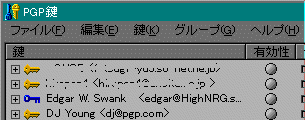
秘密鍵と公開鍵はペアでないと複合化はできないので、バックアップをお勧めします。
2公開鍵の交換
(ここを、間違わないでね。)
暗号でやり取りしたい特定の相手もPGPをパソコンにインストールされている必要があります。
そして、相手に暗号化したものを、渡すときは、相手の公開鍵で暗号化します。
したがって相手が、貴方に渡すモノなどを暗号化するときは、貴方の公開鍵で暗号にします。
特定の相手と暗号の交換をするときは、お互いの公開鍵を交換してください。
公開鍵の登録及び、受け渡し例
まず、右下にあるタスクトレイに手紙の形をした絵(アイコン)があるはずです。
![]()
そこに、矢印をもっていって、左クリックをすると、メニューのようなモノがでてきます。
PGP鍵の起動を選択し、クリックすると、鍵とメールアドレスの表みたいなものが、出現したら
貴方の作った鍵は、中央の円の色が、緑色になっていますので、それを選択して、その鍵のリスト
が出てる表の左上にある編集項目から、コピーを選択して実行します。(クリップボードに移す。)
そして、任意の場所に、(テキスト・メールなどに・・・)編集項目で、貼り付けを選んで、貼り付けを
実行すると、英数字・大文字・小文字などでできた、意味不明の文字の羅列が書き出されます。
それが、貴方の公開鍵です。
それを、相手に渡せば、相手が鍵の登録をして、貴方への文章などを、暗号化するときに使用します。
他の公開鍵の登録
まず、ほかからなどから、入手した公開鍵の文字の羅列を、編集項目で、コピーを選択して実行します。
(クリップボードに移す。)
右下にあるタスクトレイに手紙の形をした絵(アイコン)![]() があるはずです。
があるはずです。
そこに、矢印をもっていって、左クリックをすると、メニューのようなモノがでてきます。
上から5番目の、クリップボードから鍵を追加を選択し、実行すると
鍵とメールアドレスの表みたいなものが、出現し、そこに、その相手のメールアドレスと鍵が
追加されます。
その相手の為に暗号化する必要があるときに、その鍵を選択して暗号化することになります。
5
![]() 暗号化
暗号化![]()
まず、暗号化するファイルなどを、用意してそれを、コピーします。(クリップボードに移す。)
そして、右下にあるタスクトレイに手紙の形をした絵(アイコン)![]() があるはずです。
があるはずです。
そこに、矢印をもっていって、左クリックをすると、メニューのようなモノがでてきます。
その中から、クリップボードの暗号化を選択します。
鍵とメールアドレスの表みたいなものが、出現し、そこに、その相手のメールアドレスと鍵を選び、
受信者の欄まで、左クリックを放さずもっていけば、
クリップボード上で、その公開鍵で暗号化されます。
あとは、任意の場所に編集項目で、貼り付けを選択して実行すれば、相手しか複合化できない
暗号が出来上がりです。
複合化(暗号解読)
貴方の暗号鍵で、暗号化された
複合化したい文章・ファイルなどを編集項目のコピーで、クリップボードに移します。
まず、右下にあるタスクトレイに手紙の形をした絵(アイコン)があるはずです。
そこに、矢印をもっていって、左クリックをすると、メニューのようなモノがでてきます。
その中から、上から4番目のクリップボードの複合化・・・を選択し
パスフレーズの入力をする欄が出てきましたら、貴方のパスフレーズを間違いなく入力
すると、暗号化以前の内容が出現します。
_________________________________________
例・公開鍵
-----BEGIN PGP PUBLIC KEY BLOCK-----
Version: PGPfreeware 5.5.3iJ for non-commercial use <http://www.pgpi.com>
mQGiBDe0e3URBADzoCgmApcLIeIRipWXIgfwHixjg1D6/ISg0ViIaNKW12dxx26F
S+izkMRW05ozQispFiNAuxxNJa4tlJPzwczAx0x0kWlVHlItUYGO4nUwueE6vjbp
dG5LRQvVAdUJS1W5MGi7i46OhSR9NxExpqeDYWD9GQ6lKjS/vyKFNiZB9wCg/xXJ
ytbyNkklBeB4tvL6Alz/Ky0EALLeo7gPsICLnEVWlEcsbq3KaBhfAfwV+nEC7wsk
4XtpcknLLRZwjBWRRHuDq/YvBM+0AvdoSFf1PduLfzVeZoNBZaxuyV6hsrgAS05S
0e8OPHkGeKCgmApcLIeIRipWXIgfwHixjg1D6/ISg0ViIaQGiBDe0
=MTp9
-----END PGP PUBLIC KEY BLOCK-----
_________________________________________
例・暗号化された文書
-----BEGIN PGP MESSAGE-----
Version: PGPfreeware 5.5.3iJ for non-commercial use <http://www.pgpi.com>
hQCMA94nNf3ah8DHAQQAksHdGvWC+WEZ6S/I9peUfndP+C1WN5pQWc9e8pGY3G6w
jzCLppXfUA9eP1QCHMzgk9geQJT3fFbd8eGw/5ONDihxKjDo5q8oDJFy210TwYki
t/oV8AQEpr0jrh6PSd3iFNDkhE7+GiIQ0H73lZQ55V1lSFD1AuojYATQ7fujz1Sl
AXY7A2AZ2Y45Rza8gx6awgDmjx+am0Kz/98PjKSqZhhH1Ni91wIDZToMdlNFoKXw
mtwArRKg5C4/DbrCVf/Jluu6FOHy8K62y7sE3uJUW3fSUP7gt7WfuZrf275j2ij2
RAQekUQ6m+hUy7eqMHy4Ou5w+W8vSF2urTip7MOEeAM9hjnnWMGGZwTvupRSkd4m
lNrPcbEqzc33WAEwFDlo3ORB5ElZBi8pRlUpMAwwb+X3WNgPS+2YPTypifHHFtN6
ykOwoWdjbj4e3LpCUKjCyBwFPmbM9AvYwJD4HJ6LR10zombCc7a5BLf9bqy9M9nk
IUKuGPm/DOUo/nlZWSnE47ZjDlvSgO7zZ5oSJ+4CJMCimzRlKVvj8PQwUxgIoY/e
K8APUnIf2Wk50nCVZjZzGanAMznZvqt9y0HhjwnDV3eMuXa1TK/PQNTEBnVcQLci
j0g7yX431wASmU1DJ19q8vzd6Tg0517TFTZ2c8v264FqEC/AimRs4w==
=G7oN
-----END PGP MESSAGE-----
__________________________________________